
Spotlight, Mac'inizde biraz riskli mi? Sürücünüzü sürekli endeksliyor mu yoksa arama yapamayacak şekilde bozuldu mu? Birkaç hızlı adımla, Spotlight endeksinizi yeniden oluşturabilir ve arama sıkıntılarınızı dinlenmeye alabilirsiniz.
Spotlight, Mac'inizde bir şeyler bulmak için harikave nasıl kullanılacağını öğrendikten sonra, herhangi bir aramayı kısa sürede halledebilir. Ancak, riskli hale getirecek birçok şey var. Böyle bir durumda, yapmanız gereken ilk şey, sabit sürücünüzü yeniden dizmek; bu, eski dizini silmek anlamına gelir; böylece Spotlight, sabit sürücünüzde gezinebilir ve üzerindeki her şeyi yeniden kataloglayabilir.
İLGİLİ: MacOS’un Spot Işığı Bir Şampiyon Gibi Nasıl Kullanılır?
Spotlight endeksinizi yeniden oluşturmanız gerekebilir. Bunlar şunları içerir:
- Arama sonuçları, bir ad yazarken arama sonuçları kayboluyormuş gibi çalışmıyor.
- Dosyaların sisteminizde bulunduğundan emin olsanız bile arama sonuçları görünmüyor.
- Yinelenen sonuçlar alıyorsunuz ve yalnızca bir dosya örneğine sahip olduğunuzdan eminiz.
- Ne kadar sabit disk alanı kullanıldığına ve ne kadar kullanılabilir olduğuna dair çelişkili veriler elde edersiniz.
- Öğeleri aradığınızda ve her seferinde farklı sonuçlar alırken, aynı arama sorgusunu kullanarak.
Bunlardan herhangi biri veya tümü oluyorsa, o zamaneski Spotlight endeksinizi bırakıp yeni bir başlangıç yapmanın zamanı gelebilir. Söylediğimiz gibi, bu gerçekten kolaydır ve tamamen sisteminizin hızına ve dosya sayısına bağlı olsa da çok uzun sürmemelidir.
Başlamak için, önce Sistem Tercihleri'ni açın ve Spotlight'ı tıklayın veya Apple menüsünden açın.

Spotlight tercihlerinde, “Gizlilik” sekmesine tıklayın. Burada zaten öğeleriniz olabilir, ancak aşağıdaki ekran görüntüsünde de gördüğünüz gibi bizimki boş. Şimdi, sabit sürücünüzü Gizlilik penceresine sürükleyin.
Alternatif olarak, bir klasörü veya başka bir birimi kolayca yeniden indekslemek istiyorsanız, bunun yerine sürükleyebilirsiniz. Bununla birlikte, amaçlarımız için, tüm ana sistem sürücümüzü yeniden boyutlandıracağız.
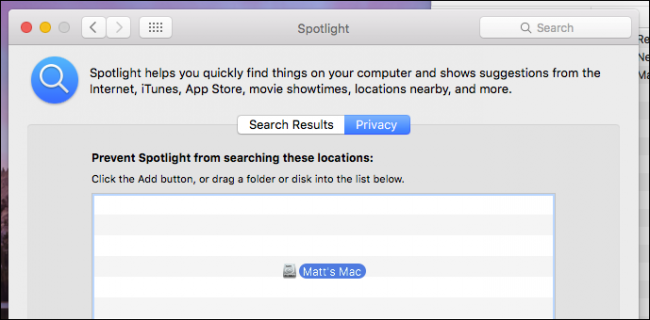
Sistem sürücünüzü (veya başka bir klasör veya birim) eklemeye çalıştığınızda, aşağıdaki istemi alırsınız. Devam edin ve “Tamam” ı tıklayın.

Şimdi sistem sürücünüzeSpotlight’ın Gizlilik penceresi, size sonuçları göstermesine izin verilmez ve bunları dizinden kaldırması gerekir. Daha sonra yapmanız gereken bir sonraki şey Gizlilik sekmesinin altındaki “-” işaretini tıklamak.

Bunu yapmak Spotlight'ın tüm sürücünüzü yeniden boyutlandırmasına neden olur ve şimdi umarım doğru arama sonuçları almaya başlamalısınız.
Bu işe yaramazsa, el ile reindex yapmak için döndürmeyi deneyebilirsiniz. İlk önce Uygulamalar> Yardımcı Programlar klasöründen bir Terminal penceresi açın ve aşağıdaki komutu yazın.
sudo mdutil -E /
Sistem şifrenizi girmeniz istenir. Bunu yaptıktan sonra, “Enter” tuşuna basın ve Spotlight reindexed edilmelidir.
Umarım bir kez yapıldığında, Spotlight doğru sonuçlar vermeye başlayacaktır ve arama sorunlarınız geçmişte kaldı.







